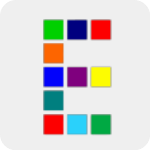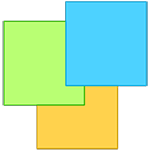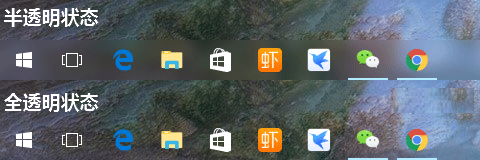
使用说明
软件 的使用方法很简单,运行后会在托盘里有个图标,右键点击图标,会有三个菜单。「Blur」是半透明模糊状态、「Clear」则是全透明状态,最后就是退出,你可以根据自己的喜好来进行设定。
安装教程
1、下载解压压缩包,得到安装EXE文件;
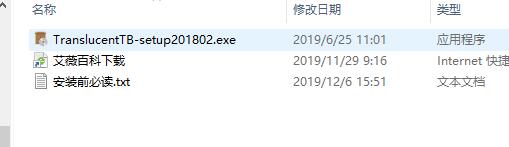
2、双击“TranslucentTB-setup201802.exe”开始安装,点击next;

3、接受许可协议,点击next;
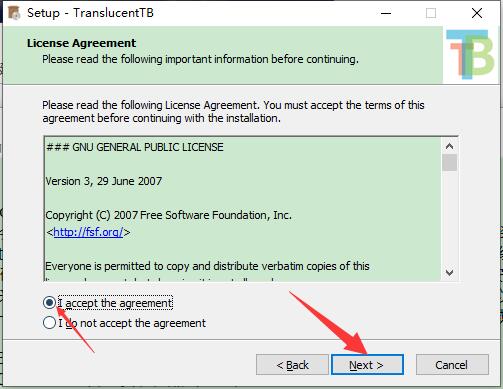
4、选择安装位置,默认C盘,软件十分小,没必要更改安装位置,默认即可;
5、点击install,等待安装完成;
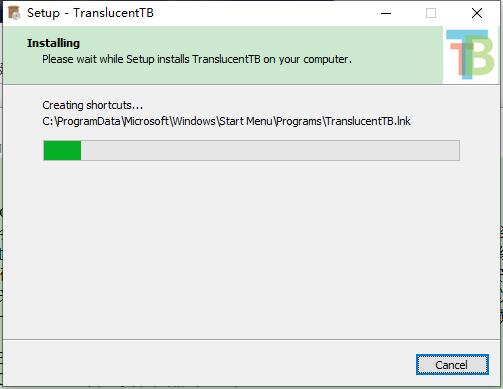
6、点击finish,安装完成。
使用教程
一、如何使用软件?
安装完成后可以打开软件,安装完毕后桌面无快捷方式,可以在开始菜单中找到“TranslucentTB”打开即可。
启动以后,右下角会多出一个图标,鼠标右键点击会有多种选项
二、如何设置开机自启动?
1、win10按住win+r,打开“运行”对话框,输入 shell:startup ,回车或点击“确定”即可打开“用户启动文件夹” ;
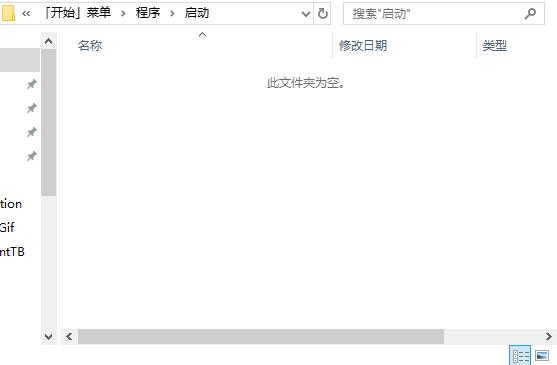
2、在开始菜单中找到该软件,右键打开文件所在位置,右击“TranslucentTB.exe”,选择“创建快捷方式”,此时会在桌面创建快捷方式;
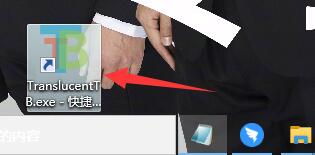
3、将其直接移动到刚刚打开的“用户启动文件夹”,就完成了;
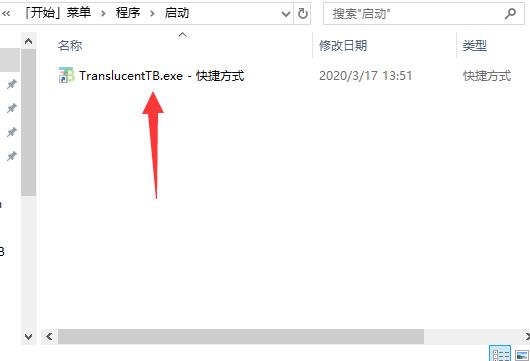
三、如何设置开机全透明?
1、在上面启动文件夹中,找到快捷方式,右键选择属性;
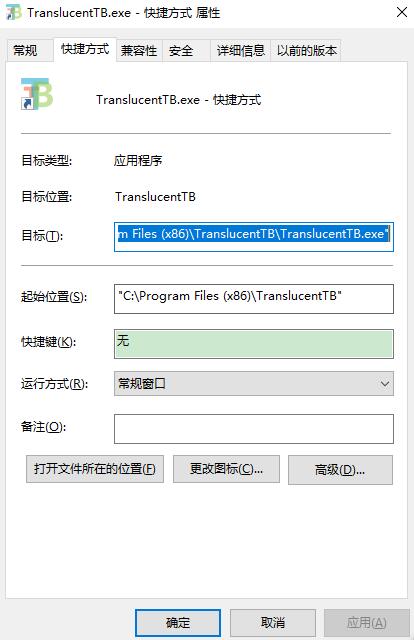
2、找到“目标”,在最后面先加一个空格,然后输入“--transparent”。
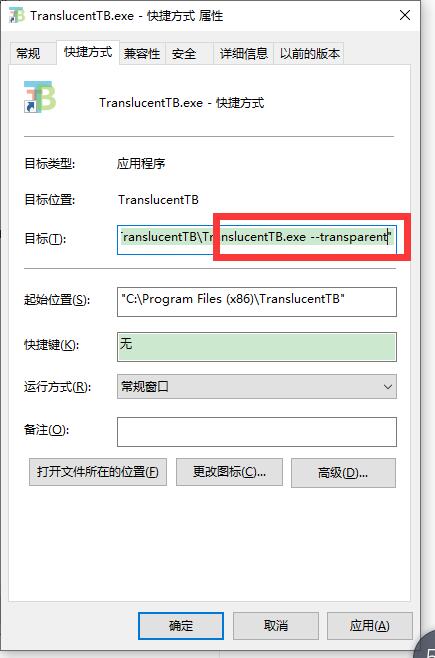
3、点击确定,完成了!
功能特点
* 支持alpha和实时预览的高级颜色选择器可更改任务栏的颜色
* 任务栏状态(选择一种 - 可以在除正常之外的每个状态上自定义)
* 模糊:会使任务栏略显模糊
* 清除:透明任务栏
* 正常:常规Windows样式。 (好像TranslucentTB没有运行)
* 不透明:没有透明度
* 流利:Windows 2010年4月10日仅更新和更新。将为任务栏提供类似于Microsoft的Fluent Design指南的外观
* 动态模式(这些模式可以一起使用,每个模式都提供您可以自定义的任务栏状态和颜色)
* 动态Windows:如果窗口当前最大化,则会将任务栏更改为其他外观
* 动态开始菜单:打开开始菜单时将更改任务栏外观
* Dynamic Cortana:当Cortana(或禁用Cortana的搜索菜单)打开时,将更改任务栏外观
* 动态时间轴/任务视图:当时间轴(或旧版本上的任务视图)打开时,将更改任务栏外观
* 能够显示或隐藏Aero Peek按钮。可随意定制或动态定制
软件特色
支持简单的设置功能,不可以调整数值
一键设置透明,将底部的任务全部设置透明
目前win10的界面设置已经不能调整透明度
所以使用其他小软件调整一下也是不错的
支持快速设置,选择blur就可以转换半透明了
提供最实用的透明设置,点击clear就能选择全透明
更新日志
v6.0.0.0
1、修复已知bug
2、优化用户体验性